1. 아래처럼 연락처가 저장된 엑셀 파일을 준비합니다.
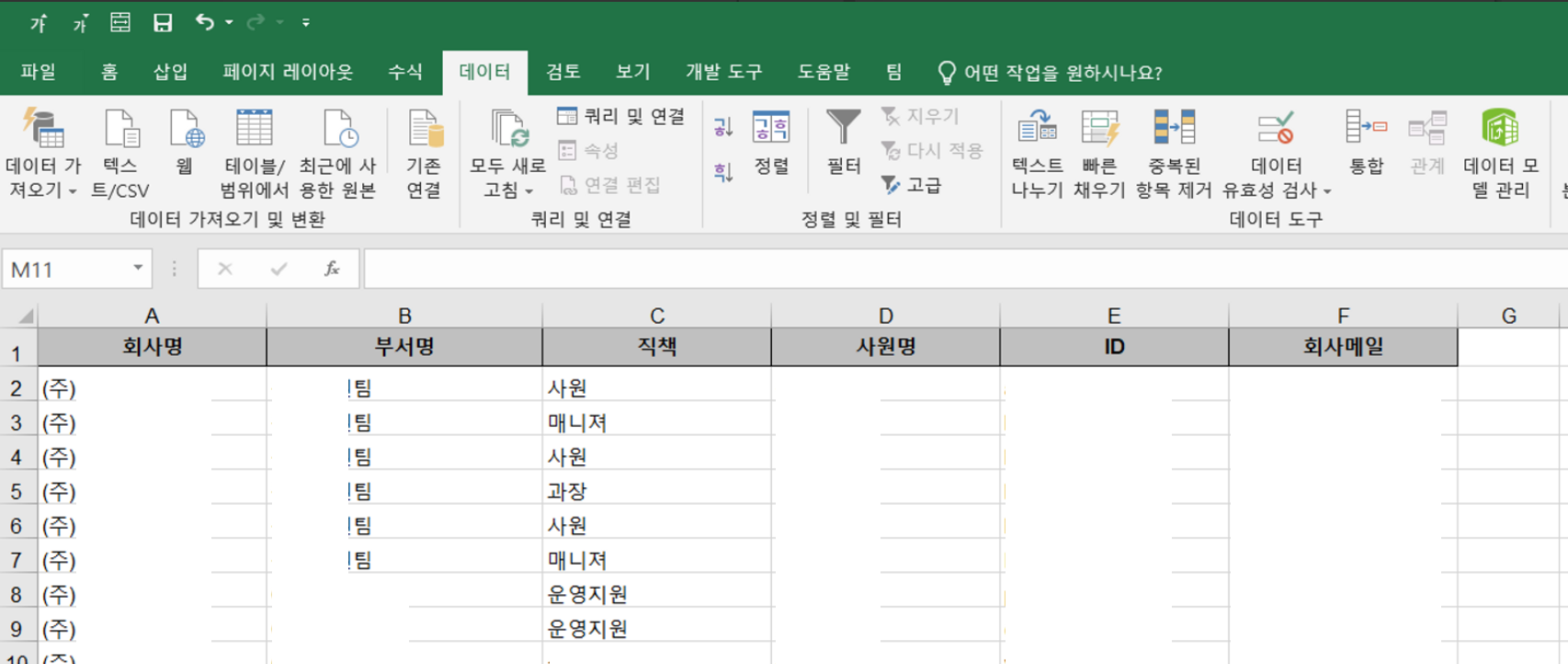
2. 키보드의 F12키를 눌러 '다른 이름으로 저장하기'를 시작합니다.
3. 아래 사진에서 빨간 네모로 표시된 부분을 클릭해서 파일 형식을 'CSV(쉼표로 분리)' 로 선택합니다
파일 이름은 마음대로 설정하셔도 됩니다. 저는 4번째 시도라서 44로 했습니다 ㅎㅎㅎㅎㅎㅎㅎㅎㅎ

4. 저장된 파일을 마우스 오른쪽 클릭하고, -> 연결프로그램에서 '메모장'을 선택합니다.

5. 열린 메모장에서 키보드의 Ctrl + Shift + s 키를 눌러 '다른 이름으로 저장하기'를 시작합니다.
아래 사진에서 빨간 1번 부분을 클릭해 '파일 형식'을 '모든파일'로 선택해줍니다.
2번 부분을 클릭해 '인코딩'을 'ANSI' 형식으로 지정해주고, 파일을 저장합니다.
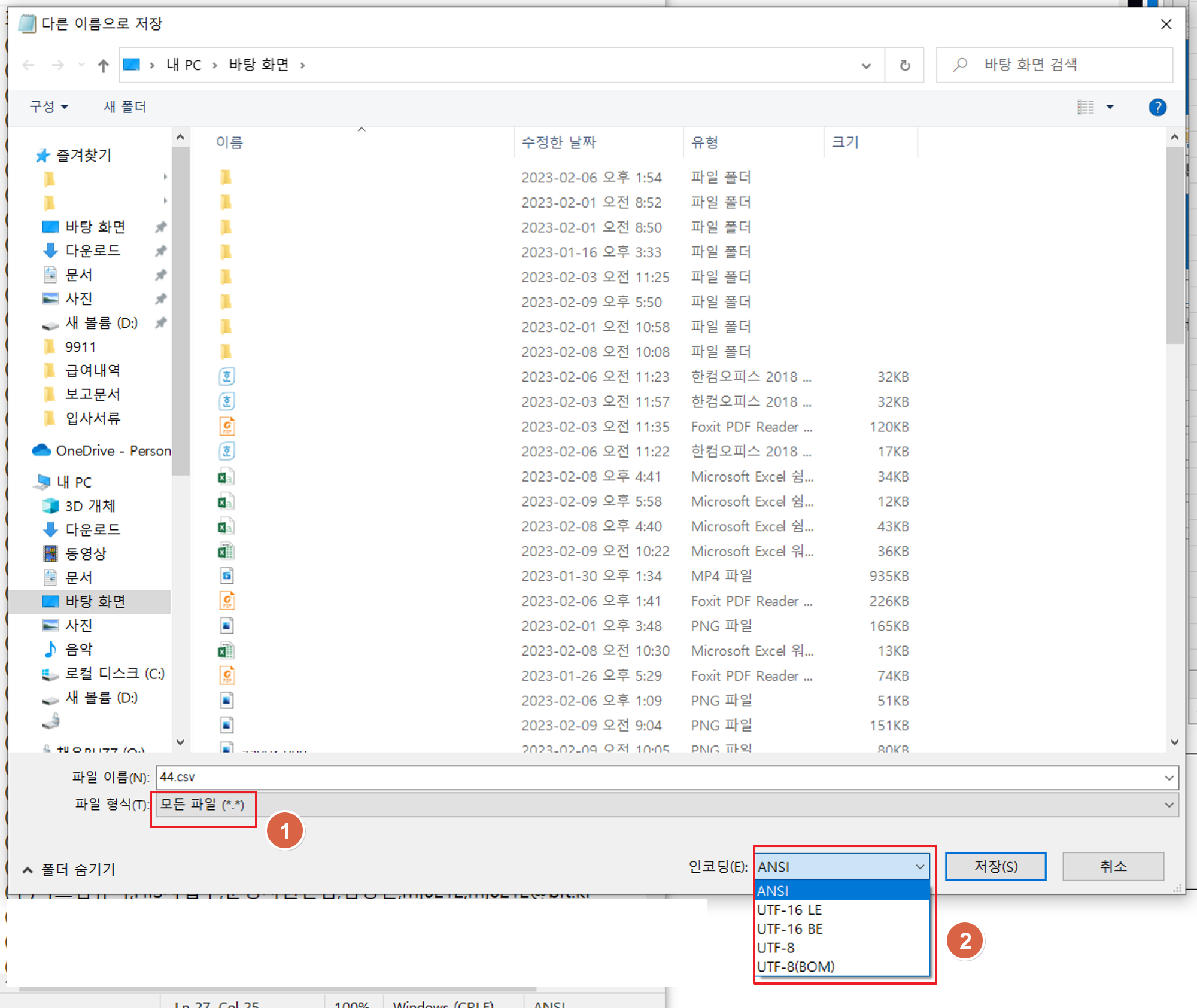
6. 아웃룩으로 돌아와서, 상단 탭에서 [파일]을 선택합니다
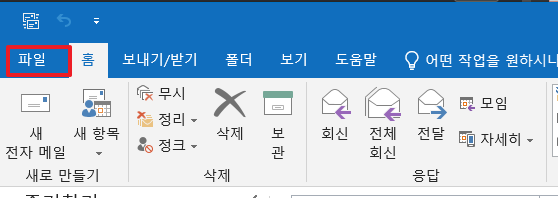
7. '열기 및 내보내기' 클릭

8. 아래 순서대로 클릭
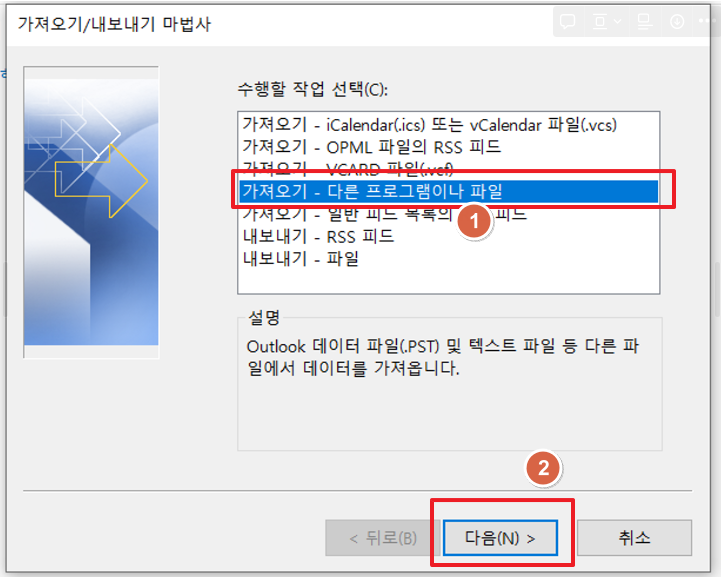
9.
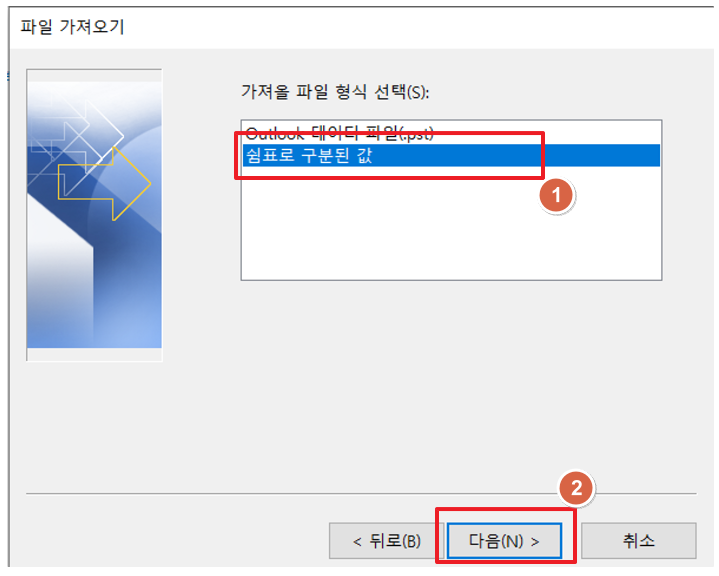
10. 가져올 파일을 선택해줍니다.


11. 아래의 '사용자 지정 필드 매칭'을 하지 않고 넘겨도 되지만, 그럼 어떤 내용이 어떤 이름으로 저장될지 확실히 알 수 없어요. 수동으로 지정해주도록 하겠습니다. 이 단계를 생략하려면 그냥 '마침'을 눌러주세요

12. 왼쪽에 있는 '값'이 엑셀파일에 있던 항목들의 이름입니다. 저장하고 싶은 항목을 드래그해서 오른쪽의 필드 위로 올리면 값이 매칭됩니다.
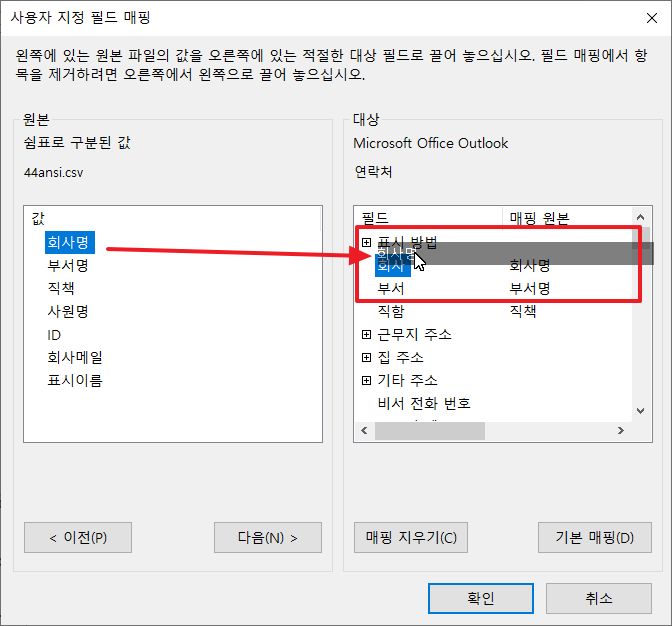
13. 확인 버튼을 누르면 다시 11번 창으로 돌아오는데, '마침'을 누르면 업로드가 시작되고 완료됩니다 ^_^/
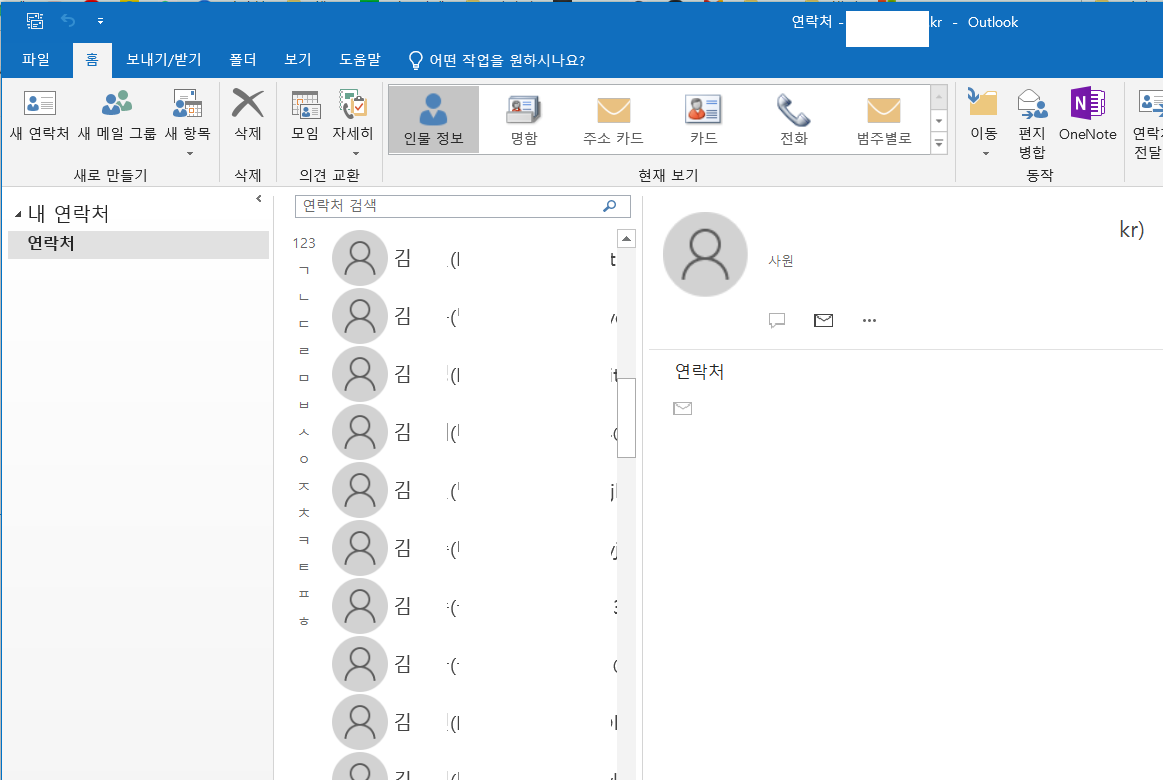

'기타' 카테고리의 다른 글
| [준비물/이미지트레이닝] 정보처리기사 필기 후기(24년 2회) (1) | 2024.05.20 |
|---|---|
| 포트 사용중인 프로그램 끄기 (0) | 2023.04.16 |
| svelt 공식문서 목차 (0) | 2022.10.18 |
| google 검색 연산자 (0) | 2022.10.06 |
| Java Eclipse 작업 환경, 라이브러리 내보내기 (0) | 2022.08.22 |


댓글